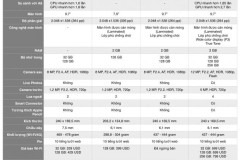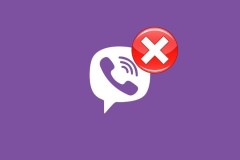iPad Air 2 được thiết kế tinh tế với cấu hình mạnh mẽ. Vì vậy, iPad Air 2 đã nhận được nhiều tình cảm và nhiều người đặt mua nhất. Bạn mới mua iPad Air 2 nhưng không biết sử dụng như thế nào cho đúng cách để bảo vệ thiết bị. Hãy tham khảo bài viết dưới đây, mình sẽ chia sẻ cho các bạn một số kỹ năng cơ bản và sử dụng iPad Air 2 đúng cách hơn.
Đọc kỹ hướng dẫn sử dụng trước khi dùng

Nên đọc kỹ hướng dẫn sử dụng khi mới mua máy về
Có một thực thế là rất ít người đọc kỹ tờ hướng dẫn sử dụng có trong hộp máy khi mới mua iPad Air 2 về. Tuy nhiên để bạn sử dụng máy đúng cách, lời khuyên cho bạn là nên đọc kỹ tờ hướng dẫn sử dụng trước khi sử dụng máy. Việc làm này giúp bạn sử dụng máy đúng cách với hướng dẫn của nhà sản xuất Apple.
Dán màn hình chống trầy xước cho iPad Air 2

Dán màn hình để bảo vệ iPad Air 2
Màn hình là phần rất quan trọng đối với thiết bị Smartphone nói chung và iPad Air 2 nói riêng. Hầu hết các thao tác với iPad Air 2 đều thông qua màn hình cảm ứng. Để màn hình iPad Air 2 không bị trầy xước các bạn nên dán màn hình cho máy.
Ngoài việc dán màn hình cho iPad Air 2 các bạn cũng có thể trang bị mặt kính cường lực cho máy. Mặt kính cường lực giúp bảo vệ màn hình khỏi bị trầy xước và va đập mạnh.
Sử dụng Pin iPad Air 2 đúng cách

Nên dùng sạc pin iPad Air 2 không nên dùng sạc pin khác hãng
Pin máy là nguồn cung cấp dung lượng chính cho iPad Air 2 hoạt động. Vì vậy, các bạn cần sử dụng pin iPad Air 2 đúng cách.
Hầu hết các thiết bị iPad Air 2 đều được trang bị loại chuẩn pin Li-Po. Với loại chuẩn pin Li-Po khi mới mua máy về các bạn không cần sạc pin 8 tiếng cho thiết bị trong ba lần sử dụng máy đầy tiên như những thiết bị sử dụng loại chuẩn pin Li-Ion.
+ Khi sạc pin cho iPad Air 2 các bạn cũng nên sạc pin với những lưu ý sau:
- Sạc pin với cáp sạc chính hãng đi kèm với iPad Air 2 khi mới mua máy về.
- Không nên vừa sạc vừa sử dụng iPad Air 2.
- Không nên sạc pin cho iPad Air 2 khi máy có nhiệt độ quá cao. Khi iPad Air 2 nóng bạn nên đợi cho máy nguội hẳn rồi mới sạc.
- Đảm bảo nguồn điện ổn định khi sạc pin cho iPad Air 2.
- Không nên sạc pin cho iPad Air 2 qua đêm, khi máy báo pin đầy 100% bạn ngắt kết nối với bộ sạc ngay.
Trang bị sạc dự phòng khi cần thiết
Nếu bạn thường xuyên đi xa hoặc không có nhiều thời gian để sạc pin cho iPad Air 2 bạn nên trang bị cho mình một cục sạc pin dự phòng. Khi có sạc dự phòng bạn không sợ iPad Air 2 hết pin, mất nguồn và làm gián đoạn đến công việc của mình.
Cập nhật phiên bản hệ điều hành mới khi cần thiết
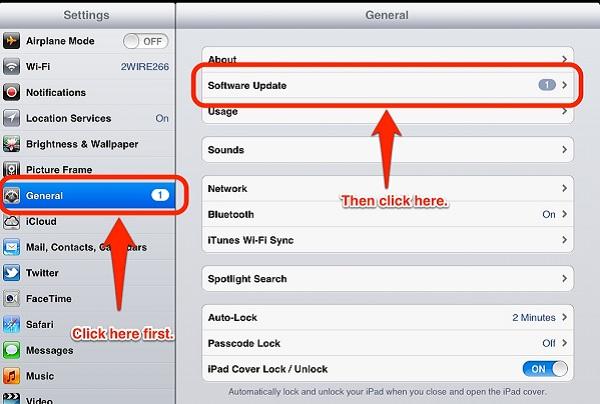
Cập nhật hệ điều hành mới nhất cho iPad Air 2
Khác với các thiết bị Android, các thiết iOS của Apple, người dùng có thể tự cập nhật phiên bản hệ điều hành mới nhất cho máy một cách dễ dàng. Bạn chỉ cần kết nối mạng cho iPad Air 2 là có thể cập nhật phiên bản hệ điều hành mới nhất bất cứ lúc nào. Phiên bản hệ điều hành mới thường có nhiều cải tiến và khắc phục những nhược điểm ở phiên bản hệ điều hành cũ. Vì vậy, bạn nên cập nhật iOS mới cho iPad Air 2 thường xuyên.
Vệ sinh cho iPad Air 2
Một việc khác bạn nên làm là vệ sinh cho iPad Air 2. Khi sạc pin cho iPad Air 2 máy sẽ không bị bụi và nóng máy khi sử dụng. Vì vậy, bạn nên vệ sinh cho thiết bị một cách thường xuyên từ màn hình cho tới các phím bấm vật lý và các khe kết nối trên iPad Air 2. Để vệ sinh cho máy iPad Air 2 bạn nên sử dụng chổi mềm quét nhẹ cho thiết bị, hoặc bạn cũng có thể sử dụng bông mềm và cồn lau chùi, vệ sinh cho máy.
Vệ sinh iPad Air 2, thường xuyên cập nhật hệ điều hành mới, dán màn hình, đọc kỹ sách hướng dẫn và đặc biệt là sạc pin đúng cách là 1 trong những cách sử dụng iPad Air 2 căn bản nhất. Chúc các bạn thành công!